Za każdym razem pojawia się więcej ulepszeń i funkcji, które system Windows 10 dodaje do swojej platformy. Wszystko zmodernizować gotowe, użytkownicy czekają na ukończone wiadomości.
I zawsze myśląc o każdym typie użytkownika, wydaje się, że nadeszła kolej na miłośników gier. Z tego powodu oferujemy seminarium, które Cię nauczy Jak rozwiązać problem, gdy pasek gry nie otwiera się w systemie Windows 10.
Jeśli w nowej wersji Okna 10 Aktualizacja programisty wprowadziła funkcję gry, która może zapewnić lepszą wydajność podczas uruchamiania dowolnej gry.
Dzięki temu Twój komputer stanie się konsolą do gier wideo, z maksymalna optymalizacja wszystkie zasoby komputera, takie jak pamięć, karta graficzna i procesor.
W poniższym artykule pokażemy Ci rozwiązanie tego problemu w bardzo prosty sposób, tak jak robiliśmy to w poprzednich wersjach, a także pokażemy jak odinstaluj grę ten Ale teraz pokażemy Ci, co robić i jakie kroki podjąć Napraw problem, gdy pasek gry nie otwiera się w systemie Windows 10.

Jak rozwiązać problem, gdy pasek gry nie otwiera się w systemie Windows 10?
Po dodaniu nowych funkcji zarówno do aplikacji, jak i systemów operacyjnych, bardzo normalne jest, że nie działają one tak, jak powinny podczas pierwszego użycia. Uważamy, że jest to uzasadnione, ponieważ aktualizacja nie pobrała niezbędnych plików. Ale to nie ma z tym nic wspólnego.
Rozwiązaniem tych irytujących usterek przez większość czasu jest pijany komputer i to tylko kwestia wiedzy i wiedzy, jakie poprawki należy wprowadzić, aby wykonywać nowe funkcje. Zrób to i możesz otwórz pasek gry w systemie Windows 10 , musisz przejść do ustawień komputera.
Dzięki czemu można Rozwiązywanie problemów, gdy pasek gry nie otwiera się w systemie Windows 10 musisz najpierw trochę sprawdzić. Ma to na celu sprawdzenie, czy jest pasek z zabawkami został aktywowany jeśli nie, nie będziesz w stanie go znaleźć ani zlokalizować. Dlatego poniżej pokażemy, jak to zrobić.
Jak aktywować pasek gry w systemie Windows 10?
Aby to sprawdzić, przejdź do menu startowego w lewym dolnym rogu. Następnie musisz wybrać opcję Konfiguruj Gdy to okno się otworzy, zobaczymy kilka opcji, o których możemy wspomnieć. System, urządzenie, sieć i internet, personalizacja, konta aplikacji itp.
W naszym przypadku poszukamy opcji Gry i wybierzemy ją wykonując podwójny klip, który przeniesie nas do innego okna. W takim przypadku sprawdzimy opcję Zapisz klipy z gry, Zrzuty ekranu i Pasek gry. Aktywowany, jeśli nie, musisz go aktywować, przejdziemy również do sekcji Tryb gry ten
Musisz również sprawdzić, czy przełącznik o nazwie Tryb gry jest włączony, jeśli nie, musisz go włączyć. Po wykonaniu wszystkich poprzednich kontroli i upewnij się, że wszystkie przełączniki są włączone. Teraz możemy otworzyć pasek gry.
Otworzyć pasek zabawek , musimy użyć jednego z Skróty klawiszowe lub kombinacja spacji. Aby wyświetlić pasek gry, musisz nacisnąć klawisz Windows, a następnie, nie zwalniając go, nacisnąć klawisz G. Dzięki temu bez problemu zobaczysz pasek gry na ekranie.
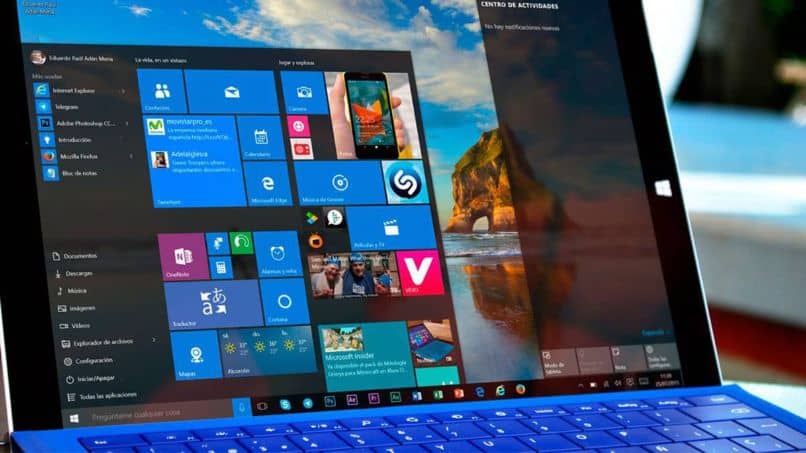
W ten prosty sposób Pomyślnie rozwiązałeś problemy, gdy pasek gry nie otwiera się w systemie Windows 10 ten Za pomocą prostej szczypty, aby skonfigurować komputer w sekcji Gry, rozwiązałeś ten irytujący problem na zawsze. Nauczyłeś się tego z tego interesującego i przydatnego artykułu.